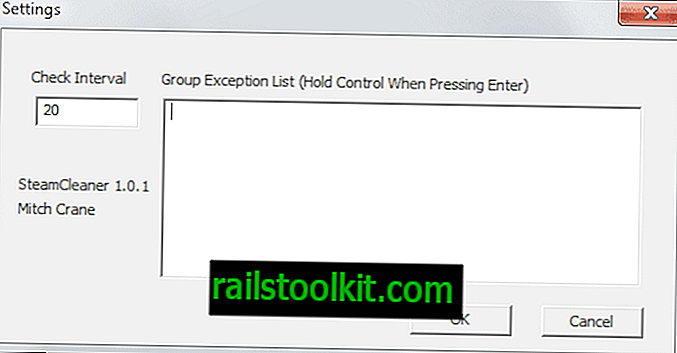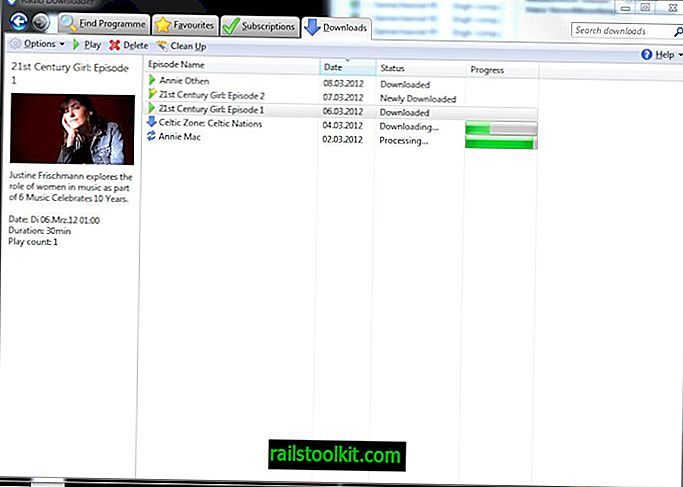Spring Creators Update de Microsoft para Windows 10, versión 1803, aún no está disponible debido a un retraso de último minuto causado por problemas de confiabilidad que Microsoft detectó antes del proceso de implementación.
Si ya ejecuta la nueva versión de Windows 10, por ejemplo en una PC con una instalación Insider Build de la nueva versión del sistema operativo, es posible que haya tenido problemas con la detección de PC y dispositivos en la red de área local.
Si bien hay muchas explicaciones posibles para las PC que ya no aparecen cuando intenta acceder a ellas, existe una gran posibilidad de que un cambio en la versión Spring Creators Update de Windows 10 sea el responsable del problema.
Microsoft eliminó la funcionalidad Homegroup de Windows 10 versión 1803; Sin embargo, el problema puede afectar a las PC que no pertenecen a Homegroup y a las PC que utilizan la funcionalidad de Homegroup que Windows proporcionó.
Por lo general, debería poder acceder a los dispositivos en la red a través de su dirección IP o nombre, pero es posible que esto ya no funcione correctamente en Windows 10 versión 1803.
Solución para problemas de conectividad de red en Windows 10 versión 1803
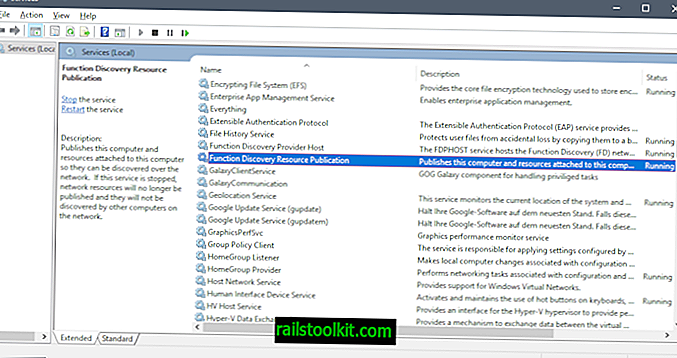
Debe verificar y cambiar el estado de un servicio relacionado con la red en la nueva versión de Windows 10.
Function Discovery Resource Publication es un servicio de red que garantiza que los dispositivos se descubran en una red informática local.
Publica esta computadora y los recursos adjuntos a esta computadora para que puedan ser descubiertos a través de la red. Si se detiene este servicio, los recursos de red ya no se publicarán y no serán descubiertos por otras computadoras en la red.
El servicio está configurado en manual tanto en Windows 10 versión 1709 como en Windows 10 versión 1803, pero es posible que el sistema ya no lo inicie en Windows 10 versión 1803. Por lo tanto, lo que puede hacer es cambiar el tipo de inicio del servicio a automático

Esto es lo que debe hacer para corregir el problema (o al menos intentarlo para ver si resuelve el problema de descubrimiento de red en su red):
- Toque la tecla de Windows para abrir el menú Inicio o haga clic en el icono del menú Inicio.
- Escriba services.msc y haga doble clic en el resultado. Esto abre el Administrador de servicios en la computadora.
- Localice el servicio Function Discovery Resource Publication. Su estado debe estar en blanco, lo que significa que no se está ejecutando.
- Haga doble clic en el servicio para abrir sus propiedades.
- Haga clic en el menú "Tipo de inicio" y cambie el inicio a automático.
- Reinicie la PC después de hacer clic en el botón Aceptar para aplicar los cambios.
Actualización : Microsoft reconoció el problema recientemente. La solución alternativa de la compañía para el problema sugiere asegurarse de que los siguientes servicios estén configurados en Automático (inicio retrasado):
- Navegador de computadora (navegador)
- Host de proveedor de descubrimiento de funciones (FDPHost)
- Publicación de recursos de descubrimiento de funciones (FDResPub)
- Conexiones de red (NetMan)
- Dispositivo host UPnP (UPnPHost)
- Protocolo de resolución de nombres de pares (PNRPSvc)
- Agrupación de redes de pares (P2PSvc)
- Administrador de identidad de redes de pares (P2PIMSvc)
Final
Si actualiza una PC desde una versión anterior de Windows, por ejemplo, Windows 7 o Windows 10 versión 1703, puede encontrarse con problemas de descubrimiento relacionados con la red causados por la desactivación de SMB 1.0. Microsoft deshabilitó el protocolo de red de capa de aplicación Server Message Block 1.0 en Fall Creators Update.
SMB 1.0 aún es compatible, pero debe habilitarlo manualmente. (a través de Deskmodder)